Ubuntu 如何手動升級到最新的 Linux 核心
Linux 核心是作業系統的核心,它負責管理硬體、記憶體、行程和網路等資源。 Linux 核心經常發布新版本,帶來了新的功能、修復了一些漏洞、提高了效能和相容性。但是,大多數 Linux 發行版並不會立即提供最新的 Linux 內核,除非你使用 Arch Linux 或滾動更新的發行版。這並不意味著你不能在 Ubuntu 或其他發行版上使用最新的 Linux 核心。在本文中,我將介紹如何在 Ubuntu 上手動下載和安裝最新的 Linux 核心。
準備好了在 Ubuntu 16.04 或其衍生版本(如 Debian 和 Linux Mint)中更新你的核心了麼?如果準備好了,請你繼續閱讀!
第一步:檢查安裝的核心版本
要發現目前系統安裝的版本,我們可以:
$ uname -sr
下面的截圖顯示了在 Ubuntu 16.04 server 中上面命令的輸出:
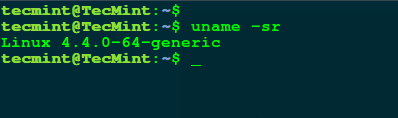
在 Ubuntu 中檢查核心版本
第二步:在 Ubuntu 16.04 中升級核心
要升級 Ubuntu 16.04 的內核,打開 http://kernel.ubuntu.com/~kernel-ppa/mainline/ 並選擇列表中需要的版本(發布此文時最新內核是 4.10.1)。
接下來,根據你的系統架構下載 .deb 檔案:
對於 64 位元系統:
$ wget http://kernel.ubuntu.com/~kernel-ppa/mainline/v4.10.1/linux-headers-4.10.1-041001_4.10.1-041001.201702260735_all.deb $ wget http://kernel.ubuntu.com/~kernel-ppa/mainline/v4.10.1/linux-headers-4.10.1-041001-generic_4.10.1-041001.201702260735_amd64.deb $ wget http://kernel.ubuntu.com/~kernel-ppa/mainline/v4.10.1/linux-image-4.10.1-041001-generic_4.10.1-041001.201702260735_amd64.deb
這是 32 位元系統:
$ wget http://kernel.ubuntu.com/~kernel-ppa/mainline/v4.10.1/linux-headers-4.10.1-041001_4.10.1-041001.201702260735_all.deb $ wget http://kernel.ubuntu.com/~kernel-ppa/mainline/v4.10.1/linux-headers-4.10.1-041001-generic_4.10.1-041001.201702260735_i386.deb $ wget http://kernel.ubuntu.com/~kernel-ppa/mainline/v4.10.1/linux-image-4.10.1-041001-generic_4.10.1-041001.201702260735_i386.deb
下載完成這些所有核心檔案後,如下安裝:
$ sudo dpkg -i *.deb
安裝完成後,重新啟動並驗證新的核心已經被使用了:
$ uname -sr
就是這樣。你下載就可以使用比 Ubuntu 16.04 預設安裝的核心的更新版本了。
在本文中,我們學習如何在 Ubuntu 上手動下載和安裝最新的 Linux 核心。我們了解如何從 Ubuntu 的核心倉庫中選擇合適的核心版本,如何使用 wget 命令下載相應的 DEB 文件,以及如何使用 dpkg 命令安裝它們。我們也介紹如何重新啟動系統並檢查核心版本,以及如何刪除舊的核心檔案。透過掌握這些技能,你可以更靈活地升級你的 Ubuntu 系統的核心。
以上是Ubuntu 如何手動升級到最新的 Linux 核心的詳細內容。更多資訊請關注PHP中文網其他相關文章!

熱AI工具

Undresser.AI Undress
人工智慧驅動的應用程序,用於創建逼真的裸體照片

AI Clothes Remover
用於從照片中去除衣服的線上人工智慧工具。

Undress AI Tool
免費脫衣圖片

Clothoff.io
AI脫衣器

Video Face Swap
使用我們完全免費的人工智慧換臉工具,輕鬆在任何影片中換臉!

熱門文章

熱工具

記事本++7.3.1
好用且免費的程式碼編輯器

SublimeText3漢化版
中文版,非常好用

禪工作室 13.0.1
強大的PHP整合開發環境

Dreamweaver CS6
視覺化網頁開發工具

SublimeText3 Mac版
神級程式碼編輯軟體(SublimeText3)
 vscode需要什麼電腦配置
Apr 15, 2025 pm 09:48 PM
vscode需要什麼電腦配置
Apr 15, 2025 pm 09:48 PM
VS Code 系統要求:操作系統:Windows 10 及以上、macOS 10.12 及以上、Linux 發行版處理器:最低 1.6 GHz,推薦 2.0 GHz 及以上內存:最低 512 MB,推薦 4 GB 及以上存儲空間:最低 250 MB,推薦 1 GB 及以上其他要求:穩定網絡連接,Xorg/Wayland(Linux)
 Linux體系結構:揭示5個基本組件
Apr 20, 2025 am 12:04 AM
Linux體系結構:揭示5個基本組件
Apr 20, 2025 am 12:04 AM
Linux系統的五個基本組件是:1.內核,2.系統庫,3.系統實用程序,4.圖形用戶界面,5.應用程序。內核管理硬件資源,系統庫提供預編譯函數,系統實用程序用於系統管理,GUI提供可視化交互,應用程序利用這些組件實現功能。
 vscode終端使用教程
Apr 15, 2025 pm 10:09 PM
vscode終端使用教程
Apr 15, 2025 pm 10:09 PM
vscode 內置終端是一個開發工具,允許在編輯器內運行命令和腳本,以簡化開發流程。如何使用 vscode 終端:通過快捷鍵 (Ctrl/Cmd ) 打開終端。輸入命令或運行腳本。使用熱鍵 (如 Ctrl L 清除終端)。更改工作目錄 (如 cd 命令)。高級功能包括調試模式、代碼片段自動補全和交互式命令歷史。
 git怎麼查看倉庫地址
Apr 17, 2025 pm 01:54 PM
git怎麼查看倉庫地址
Apr 17, 2025 pm 01:54 PM
要查看 Git 倉庫地址,請執行以下步驟:1. 打開命令行並導航到倉庫目錄;2. 運行 "git remote -v" 命令;3. 查看輸出中的倉庫名稱及其相應的地址。
 notepad怎麼運行java代碼
Apr 16, 2025 pm 07:39 PM
notepad怎麼運行java代碼
Apr 16, 2025 pm 07:39 PM
雖然 Notepad 無法直接運行 Java 代碼,但可以通過借助其他工具實現:使用命令行編譯器 (javac) 編譯代碼,生成字節碼文件 (filename.class)。使用 Java 解釋器 (java) 解釋字節碼,執行代碼並輸出結果。
 vscode在哪寫代碼
Apr 15, 2025 pm 09:54 PM
vscode在哪寫代碼
Apr 15, 2025 pm 09:54 PM
在 Visual Studio Code(VSCode)中編寫代碼簡單易行,只需安裝 VSCode、創建項目、選擇語言、創建文件、編寫代碼、保存並運行即可。 VSCode 的優點包括跨平台、免費開源、強大功能、擴展豐富,以及輕量快速。
 Linux的主要目的是什麼?
Apr 16, 2025 am 12:19 AM
Linux的主要目的是什麼?
Apr 16, 2025 am 12:19 AM
Linux的主要用途包括:1.服務器操作系統,2.嵌入式系統,3.桌面操作系統,4.開發和測試環境。 Linux在這些領域表現出色,提供了穩定性、安全性和高效的開發工具。
 vscode終端命令不能用
Apr 15, 2025 pm 10:03 PM
vscode終端命令不能用
Apr 15, 2025 pm 10:03 PM
VS Code 終端命令無法使用的原因及解決辦法:未安裝必要的工具(Windows:WSL;macOS:Xcode 命令行工具)路徑配置錯誤(添加可執行文件到 PATH 環境變量中)權限問題(以管理員身份運行 VS Code)防火牆或代理限制(檢查設置,解除限制)終端設置不正確(啟用使用外部終端)VS Code 安裝損壞(重新安裝或更新)終端配置不兼容(嘗試不同的終端類型或命令)特定環境變量缺失(設置必要的環境變量)






